Restablezca su computadora portátil Dell con estos sencillos métodos
- El restablecimiento de fábrica es una excelente manera de limpiar su computadora portátil. Elimina todos los archivos y configuraciones del disco duro y lo devuelve a la condición predeterminada de fábrica.
- Borrar todo del disco duro de su computadora portátil es un paso drástico, así que asegúrese de haber hecho una copia de seguridad de todos los archivos importantes antes de continuar.
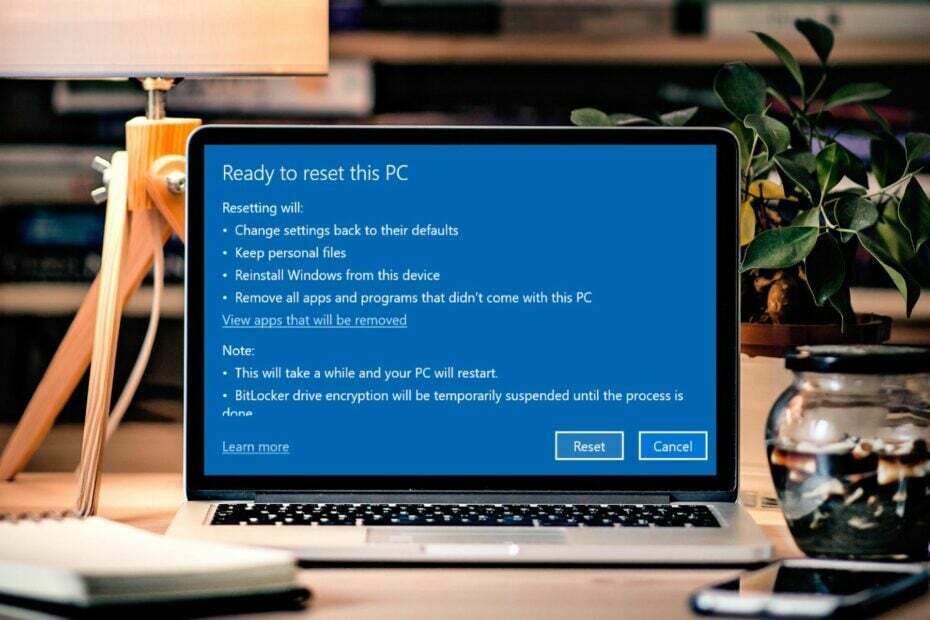
XINSTALAR HACIENDO CLIC EN EL ARCHIVO DE DESCARGA
- Descarga Fortect e instálalo en tu computadora
- Inicie el proceso de escaneo de la herramienta. para buscar archivos corruptos que son la fuente de su problema.
- Haga clic derecho en Iniciar reparación para que la herramienta pueda iniciar el algoritmo de fijación.
- Fortect ha sido descargado por 0 lectores este mes.
¿Alguna vez se encontró en una situación en la que desea eliminar todos sus archivos de su computadora portátil o computadora? No estás solo. Hay muchas razones por las que podría querer hacer esto.
Tal vez esté vendiendo la computadora o quiera que se borren sus datos antiguos por razones de seguridad. Desafortunadamente, muchas personas no saben cómo restablecer de fábrica una computadora portátil Dell en Windows 10. Afortunadamente, tenemos esas respuestas.
¿Por qué debería restablecer mi PC de fábrica?
Si tiene problemas para decidir si restablecer o no la fábrica de su PC, hay algunas otras razones por las que este procedimiento podría ser beneficioso para usted:
- Malware – Debe restablecer su PC de fábrica si sospecha que ha sido infectado con malware. Puede ser difícil eliminar el malware manualmente, por lo que le recomendamos que restablezca su PC de fábrica.
- Solucionar problemas en tu PC – Un restablecimiento de fábrica a menudo soluciona los problemas que pueda tener con su computadora. Por ejemplo, un restablecimiento de fábrica podría reparar un sistema operativo dañado.
- Hace que sea más fácil vender o regalar su PC – Si está vendiendo o regalando su computadora, entonces un restablecimiento de fábrica es una de las mejores maneras de limpia tu disco duro para que no quede ningún dato personal en él.
- Revertir la configuración a su estado original – Si ha realizado cambios en el funcionamiento de Windows, como cambiar las aplicaciones predeterminadas para ciertas tareas o agregando nuevas fuentes para la visualización de texto, un restablecimiento de fábrica restaurará estas configuraciones a su original estado.
- Mejorar el rendimiento - Si tu La PC tarda en iniciarse, lento para cargar programas y otras aplicaciones, o si se congela constantemente, un restablecimiento de fábrica podría solucionar estos problemas.
El restablecimiento de fábrica no resolverá todos los problemas con su PC, pero ciertamente vale la pena intentarlo si nada más ha funcionado.
¿Cómo puedo restablecer de fábrica mi computadora portátil Dell?
1. Usar configuración
- Clickea en el ventanas botón y seleccione Ajustes.

- Seleccionar Actualización y seguridad.
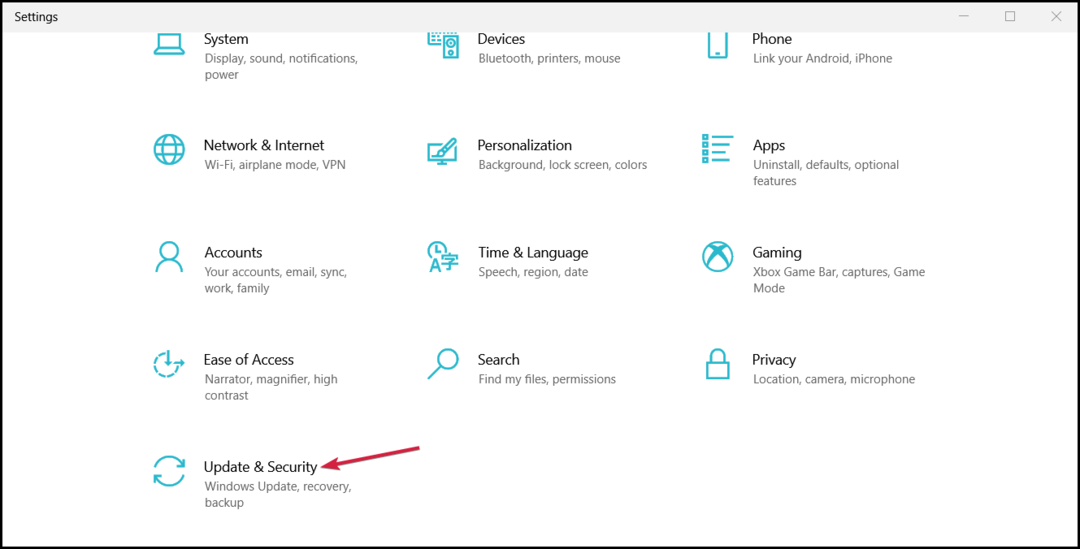
- Haga clic en Recuperación en el panel izquierdo, luego debajo Restablecer esta PC, hacer clic Empezar.
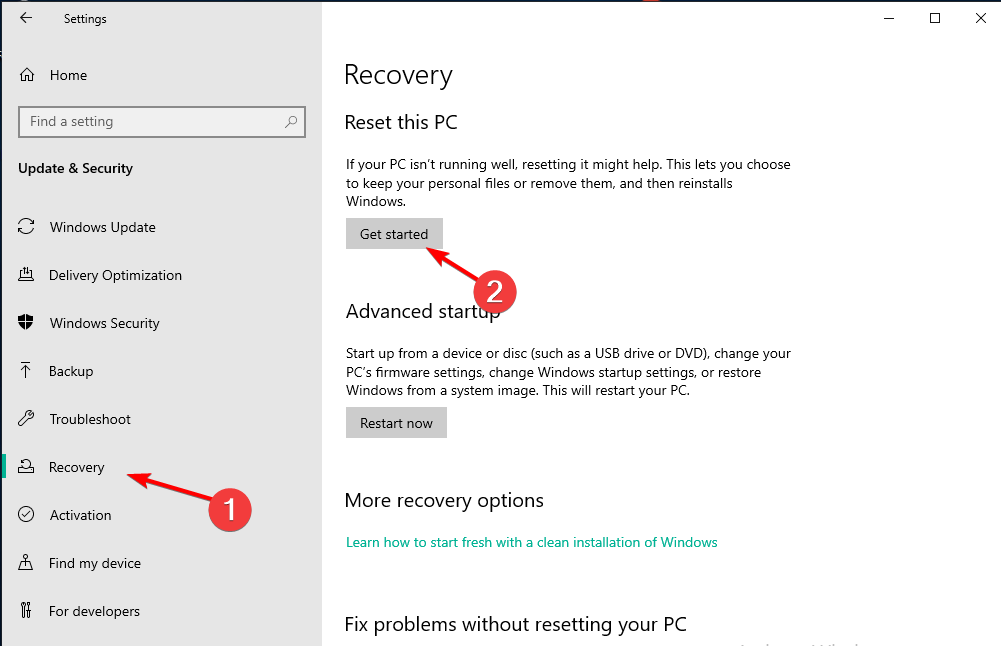
- Selecciona el Quitar todo opción.

- Escoge un Descarga en la nube o Reinstalación local.

- Hacer clic Reiniciar y esperar a que se complete el proceso.

2. Restablecer desde el inicio
- Encienda su computadora portátil Dell y la pantalla de inicio de sesión; no introduzca la contraseña.
- Haga clic en el botón de Encendido y seleccione Reiniciar mientras mantiene presionado el Cambio llave.
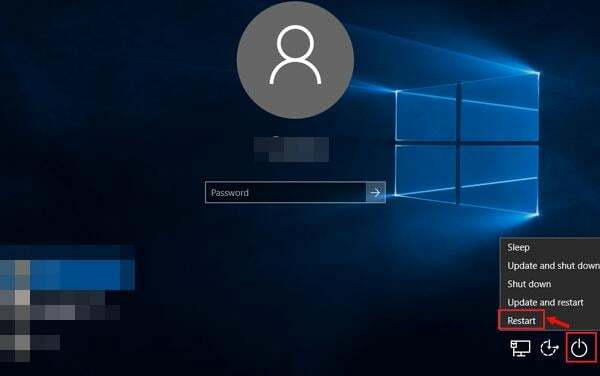
- Una vez el Recuperación de Windows aparece la página, suelte el Cambio clave y seleccione Solucionar problemas.

- Seleccionar Restablecer esta PC.
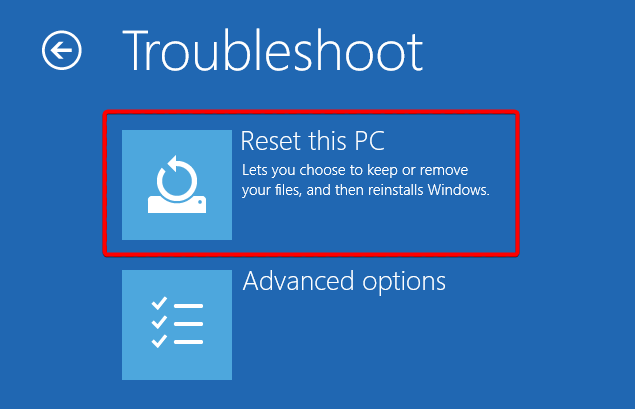
- Haga clic en guardar mis archivos o Quitar todo.

- Seleccione una cuenta.
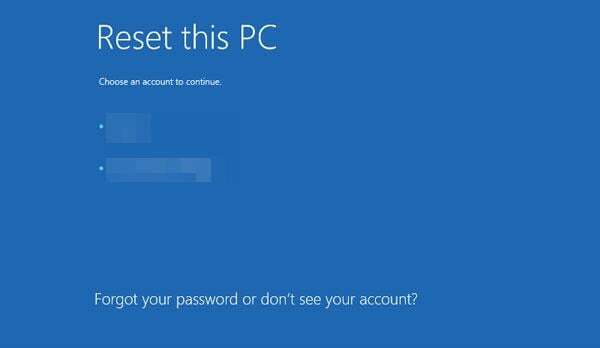
- Ingresa tu contraseña.

- Haga clic en Reiniciar.
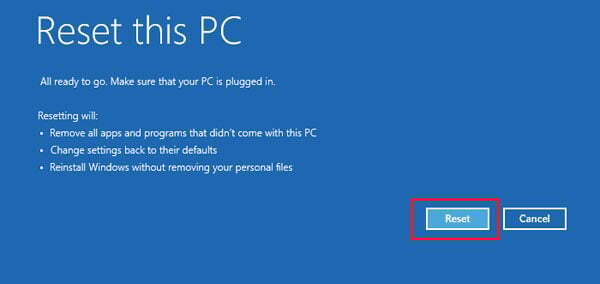
3. Usar el entorno de recuperación de Windows
- Haga clic en el buscar icono en la barra de tareas, escriba reiniciar, y seleccione Restablecer esta PC.
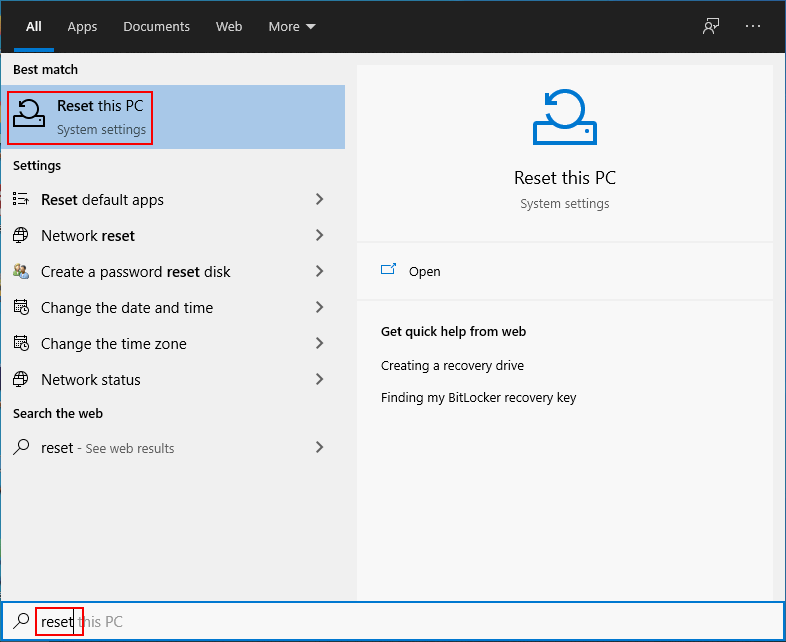
- Localiza el Inicio avanzado opción y haga clic Reiniciar ahora bajo ello.

- Haga clic en Solucionar problemas.

- Seleccionar Restauración de imagen de fábrica.
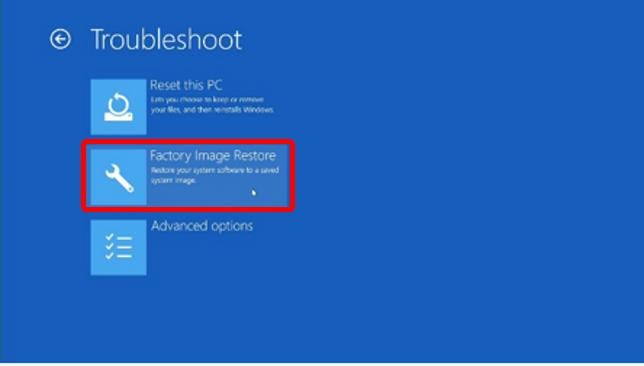
- Siga las instrucciones en pantalla para completar el resto de los pasos.
4. Restablecer desde el arranque
- Encienda su computadora Dell y, cuando aparezca el logotipo de Dell, mantenga presionada la tecla F8 hasta que aparezcan las Opciones de arranque avanzadas.
- Seleccione Reparar su computadora.
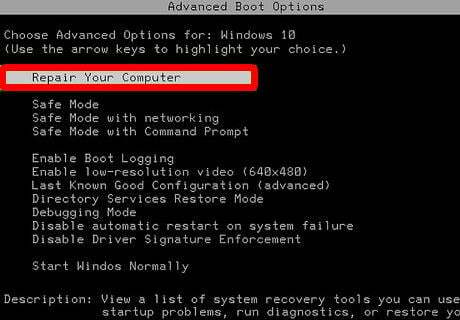
- Elija su teclado preferido y el idioma de entrada.
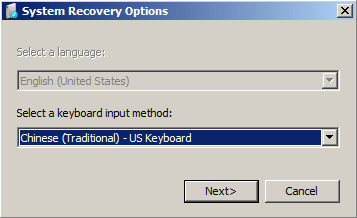
- Ingrese el nombre de usuario de la cuenta de administrador que está utilizando y deje la sección de contraseña vacía.
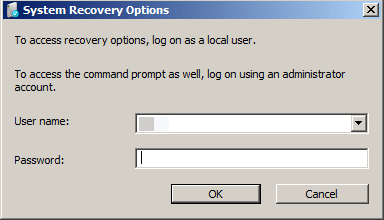
- Seleccione Restauración y copia de seguridad de emergencia de Dell Datasafe.
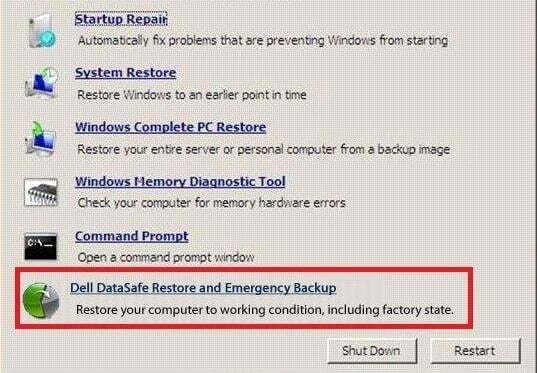
- A continuación, haga clic en restaurar mi computadora.
El restablecimiento de fábrica de su computadora portátil Dell en Windows 10 desde el inicio es más adecuado para los usuarios que olvidaron su contraseña.
- ¿Qué es Netsh.exe y cómo solucionar sus errores?
- ¿Qué es Winlogon.exe y qué hace?
5. Usar el símbolo del sistema
- presione el ventanas + S llaves, tipo cmdy luego haga clic en Ejecutar como administrador.

- Copie y pegue el siguiente comando y presione Ingresar:
reinicio del sistema – reinicio de fábrica
- Seleccionar guardar mis archivos o Quitar todo y siga las instrucciones en pantalla para completar el proceso.
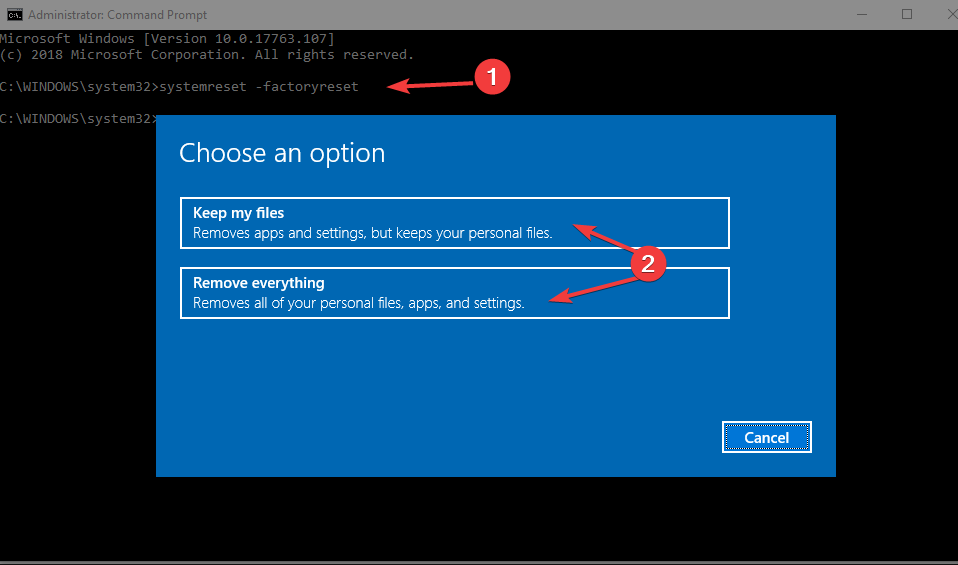
6. Restablecer desde BIOS
- Encienda su computadora Dell y, cuando aparezca el logotipo de Dell, mantenga presionada la tecla F2 hasta que aparezca la configuración del BIOS.
- Use las teclas de flecha para navegar por la pestaña Arranque, desplácese hacia abajo hasta la opción Arranque seguro, seleccione Deshabilitado y presione Entrar.

- Vaya a la pestaña Avanzado, seleccione la opción Recuperación automática del BIOS, seleccione Habilitado y presione Entrar.
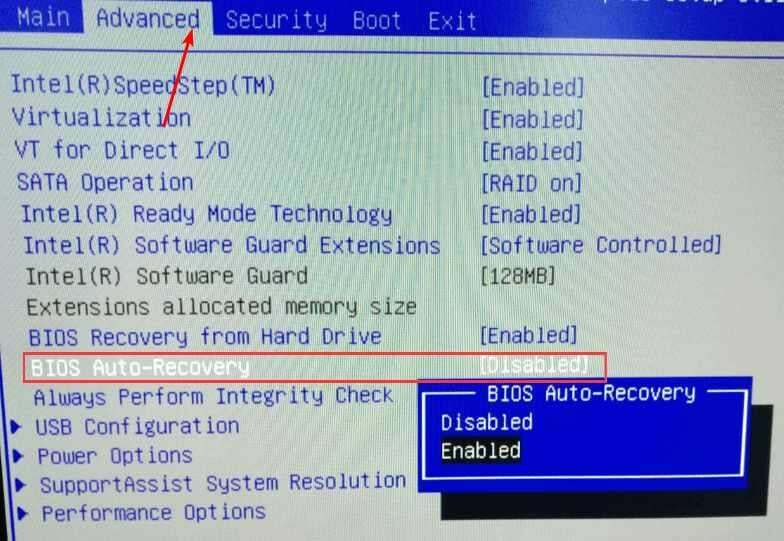
- Presione F10 para guardar la configuración y reiniciar la PC.
- Espere a que aparezca el logotipo de Dell y mantenga presionada la tecla F12.
- Seleccione la opción SupportAssist OS Recovery y presione Enter.

- Haga clic en Restaurar sistema.
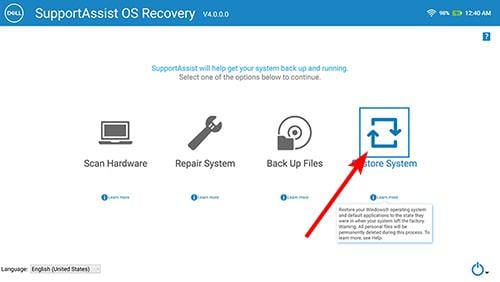
- Aparecerá la ventana Restaurar imagen de fábrica. Haga clic en Siguiente.
- Elija si desea hacer una copia de seguridad de los archivos u omitirlos.
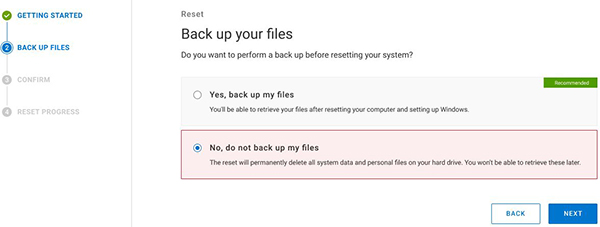
- Acepte el restablecimiento de fábrica.
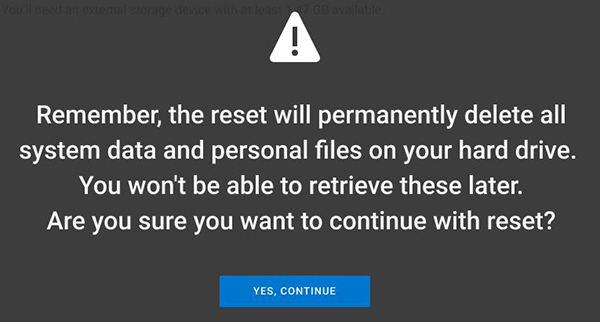
7. Utilice la aplicación de copia de seguridad y recuperación de Dell
- Vaya a su navegador y descargar la aplicación de copia de seguridad y recuperación de Dell.
- Instálalo y ejecútalo.
- Haga clic en Recuperación.
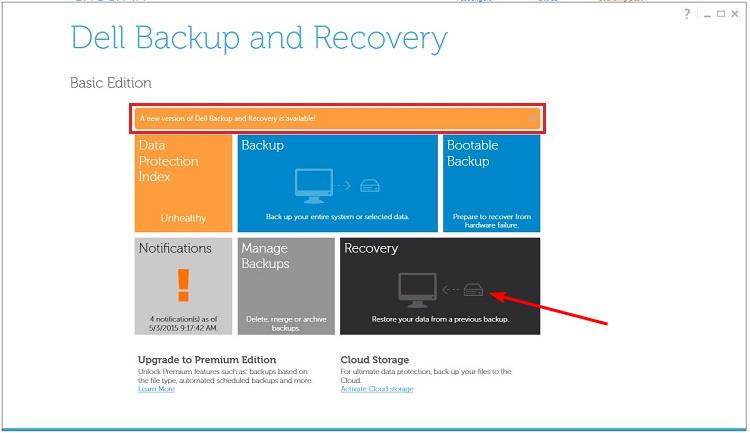
- Reinicie su computadora Dell y presione CONTROL + F8 mientras arranca para entrar Opciones avanzadas.
- Seleccionar Solucionar problemas.
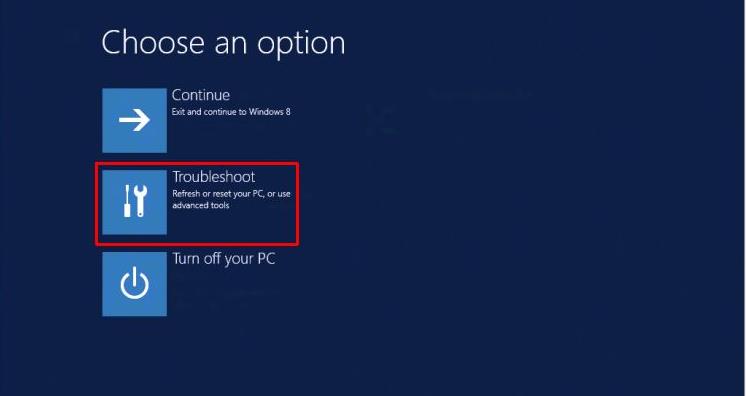
- Haga clic en Resetea tu PC.

- Ahora siga las instrucciones en pantalla para completar el restablecimiento.
¿El restablecimiento de fábrica elimina todo en una computadora portátil Dell?
Consejo de experto:
PATROCINADO
Algunos problemas de la PC son difíciles de abordar, especialmente cuando se trata de archivos y repositorios del sistema perdidos o dañados de su Windows.
Asegúrese de utilizar una herramienta dedicada, como Fortalecer, que escaneará y reemplazará sus archivos rotos con sus versiones nuevas de su repositorio.
El restablecimiento de fábrica de una computadora portátil Dell le permite eliminar toda la información personal de su dispositivo y devolverlo a su estado original cuando lo compró por primera vez. Esto puede ser útil si está vendiendo o regalando su computadora portátil, ya que ya no contiene datos confidenciales.
Restablecimiento de fábrica de su computadora le permitirá conservar sus archivos o eliminar todos los datos de su disco duro, incluidas las aplicaciones y los archivos instalados. La última opción borra todos los datos y configuraciones del usuario en su computadora portátil, pero no elimina Windows u otro software que vino con su computadora.
No obstante, es fundamental para hacer una copia de seguridad de los archivos importantes antes de realizar el restablecimiento de fábrica.
Y así es como se restablece de fábrica su computadora portátil Dell con Windows 10. Si está utilizando una versión más reciente de Windows, también tenemos una guía sobre restablecimiento de fábrica de Windows 11.
En caso de que se encuentre con un obstáculo y, por alguna razón, no puede restablecer su Windows 10, tenemos un artículo dedicado a cómo evitar este problema.
Háganos saber cualquier otro problema que pueda haber encontrado en la sección de comentarios a continuación.
¿Sigues experimentando problemas?
PATROCINADO
Si las sugerencias anteriores no han resuelto su problema, su computadora puede experimentar problemas de Windows más graves. Sugerimos elegir una solución todo en uno como Fortalecer para solucionar problemas de manera eficiente. Después de la instalación, simplemente haga clic en el Ver y arreglar botón y luego presione Iniciar reparación.


